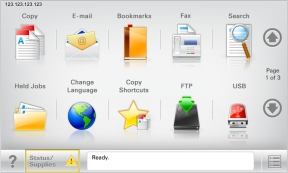
Une fois l'imprimante sous tension, un écran de base communément appelé écran d'accueil s'affiche. Appuyez sur les boutons et les icônes de l'écran d'accueil pour lancer une action de copie, de télécopie ou de numérisation, pour ouvrir l'écran de menus ou encore pour répondre à des messages.
| Remarque : Votre écran d'accueil, les icônes et les boutons peuvent varier selon vos paramètres de personnalisation de l'écran d'accueil, de votre configuration administrative et des solutions intégrées actives. |
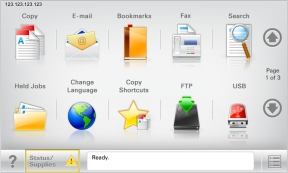
Appuyez sur | Pour |
|---|---|
Copier | Accéder aux menus Copier et effectuer des copies. |
Courrier électronique | Accéder aux menus E-mail et envoyer des e-mails. |
Télécopier | Accéder aux menus Télécopie et envoyer des télécopies. |
 | Accéder aux menus de l'imprimante. Remarque : Ces menus sont accessibles uniquement lorsque l'état de l'imprimante indique Prêt. |
FTP | Accéder aux menus FTP (File Transfer Protocol) et numériser des documents directement sur un serveur FTP. |
Barre de message d'état |
|
Etat/Fourn. |
|
USB ou clé USB | Afficher, sélectionner, imprimer, numériser ou envoyer par e-mail des photos et des documents à partir d'un lecteur flash. Remarque : Ce bouton s'affiche uniquement lorsque vous revenez à l'écran d'accueil alors qu'une carte mémoire ou un lecteur flash est connecté à l'imprimante. |
Signets | Créer, classer et enregistrer un groupe de signets (URL) dans une arborescence de liens de dossiers et de fichiers. Remarque : L'arborescence prend en charge uniquement les signets créés à l'aide de cette fonction et non ceux d'autres applications. |
Travaux suspendus | Afficher tous les travaux actuellement suspendus. |
Des boutons supplémentaires peuvent s'afficher dans l'écran d'accueil :
Appuyez sur | Pour |
|---|---|
Rechercher dans les travaux suspendus | Rechercher les éléments suivants :
|
Envoi téléc. suspendues | Accéder à la liste de télécopies suspendues. Remarque : Ce bouton s'affiche uniquement s'il existe des télécopies suspendues dont la durée de suspension a été planifiée précédemment. |
Verrouiller | Ouvrir un écran de saisie de mot de passe. Entrez le mot de passe correct pour verrouiller le panneau de commandes de l'imprimante. Remarque : Ce bouton s'affiche uniquement lorsque l'imprimante est déverrouillée et qu'un mot de passe a été défini. |
Déverr. | Ouvrir un écran de saisie de mot de passe. Entrez le mot de passe correct pour déverrouiller le panneau de commandes de l'imprimante. Remarque : Ce bouton s'affiche uniquement lorsque l'imprimante est verrouillée. Lorsque ce bouton est affiché, les boutons et raccourcis du panneau de commandes de l'imprimante ne peuvent pas être utilisés. |
Annuler travaux | Ouvrir l'écran Annuler travaux. Cet écran affiche les trois en-têtes suivants : Impression, Télécopie et Réseau. Les options suivantes sont disponibles sous les en-têtes Impression, Télécopie et Réseau :
Chaque en-tête affiche une liste de travaux dans une colonne, laquelle peut afficher uniquement trois travaux par écran. S'il existe plus de trois travaux à l'intérieur d'une colonne, une flèche apparaît vous permettant de faire défiler ces différents travaux. |
Changer de langue | Lance la fenêtre contextuelle Changer de langue qui vous permet de changer la langue principale de l'imprimante. |
Fonction | Description |
|---|---|
Chemin d'accès du menu Exemple : Menus > &Paramètres > Paramètres de copie > Nombre de copies | Le chemin d'accès du menu apparaît en haut de chaque écran. Cette fonction indique le chemin que vous avez suivi pour accéder au menu actuel. Appuyez sur l'un des mots soulignés pour revenir à ce menu. Nombre de copies n'est pas souligné car il s'agit de l'écran en cours. Si vous sélectionnez un terme souligné sur l'écran Nombre de copies avant de définir et d'enregistrer le nombre de copies, la sélection n'est pas enregistrée et de ce fait, elle n’est pas utilisée comme paramètre par défaut. |
Alerte maintenance | Si un message d'alerte affecte une fonction, cette icône apparaît et le voyant rouge clignote. |
Avertissement  | Si une erreur se produit, cette icône apparaît. |
Adresse IP de l’imprimante Exemple : | L'adresse IP de votre imprimante réseau est située dans le coin supérieur gauche de l'écran d'accueil et apparaît sous la forme de quatre séries de chiffres séparés par des points. Vous pouvez utiliser l'adresse IP lorsque vous accédez au serveur Web intégré, afin d'afficher et de configurer à distance les paramètres de l'imprimante, même lorsque vous ne vous trouvez pas à proximité de l'imprimante. |